قائمة الاصناف
تحتوى هذه الشاشة عزيزى المستخدم على عدة شاشات متنوعة تستخدم كما يلى :
- - نقوم بإستعراض بيانات الأصناف من الشاشة الأولى (الرئيسية) والتى تحتوى على مجموعة من الحقول التى تعرض إسم الصنف وصورته والفئة الرئيسيه التابع لها وتكلفة الصنف وسعر بيعه والكمية الموجودة منه وتنبيهات بالكميات القليلة ويمكنك ترتيب طريقة العرض كما تشاء سواء بإسم الصنف أو بالكميات الأكبر الى الأصغر وسيتم شرح ذلك بالتفصيل
- - مع وجود مجموعة من الخيارات والاجراءات امام كل صنف لتوجيه النظام لطريقة التعامل مع الصنف فى الشاشة الأخرى
- - كما نقوم من خلال الشاشات الأخرى والتى تظهر عند النقر على رابط الشاشة المطلوب أمام كل صنف مثلا بالضغط على أيقونة التعديل تنتقل الى شاشة التعديل الخاصة بالصنف أو استخراج كل ما تحتاجه من البيانات والمعلومات والإحصائيات عن الصنف دون الحاجة الى الخروج من الشاشة والبحث .
- - مع إمكانيات أخرى عديدة غير التعديل مثل نسخ وتكرار بيانات الصنف وطباعة الباركود والملصقات أو حذف الصنف تماما من النظام .
- طريقة الدخول الى شاشة قائمة الأصناف.
- أولا : انقر زر الأصناف من القائمة الرئيسية ثم إضغط على قائمة الأصناف.
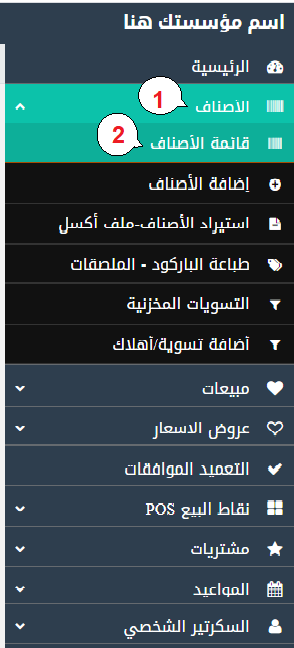
شاشة قائمة الأصناف تكون بالشكل التالى :
- 1) فلترة البيانات المعروضة : قم بالضغط على الايقونة لتحديد مستودع معين تريد عرض منتجاته فقط أو إختيار جميع المستودعات مع ملاحظة أن القيمة الافتراضية لعرض المنتجات هى جميع المستودعات.
- 2) مجموعة من الخيارات والاجراءات لتوجيه النظام لفتح شاشات أخرى مثل شاشة إضافة صنف / تحديث الأسعار / طباعة الباركود والاصناف / تزامن الكمية /تزامن نظام الضرايب / تصدير الى ملف اكسيل / حذف الأصناف
- 3) توجد العديد من طرق البحث عن أى منتج داخل النظام ويجدر القول بأن هذه الطرق هى المستخدمة للبحث فى أى شاشة من الشاشات التى تتعامل مع الأصناف ونذكر هنا 3 طرق (البحث بالإسم – البحث بالأرقام - قارئ الباركود)
- البحث بالإسم : إذا أفترضنا أنه لديك صنف يسمى "صنف مخزن 1 " يمكنك البحث عنه بكتابة كلمة "صنف" وإذا كان النظام به أكثر من صنف يبدأ بكلمة "صنف" سيقوم النظام بعرض هذه الأصناف أمامك لتقوم بإختيار أى منها أما إذا كان هناك صنف واحد سيتم البحث عنه وعرضه أمامك.
- البحث بالأرقام : كل صنف فى النظام لديه باركود خاص به فقط يمكنك كتابة الباركود كاملا أو جزء منه فقط.
- قراءة ملصق الباركود الموجود على الصنف : قف بالمؤشر على حقل البحث ثم عن طريق القارئ المتصل بجهاز الحاسب الآلى قم بقراءة ملصق الباركود فيستقبل النظام الباركود ويقوم بالبحث عنه.
- 4) لاحظ وجود سهم داخل كل عمود عندما تضغط على هذا السهم يقوم النظام بتغيير طريقة الترتيب تصاعديا وتنازليا مثلاَ إذا أردت إظهار الكميات الأكبر فى أعلى الجدول قم بالضغط على السهم الموجود فى عمود الكمية ثم بالضغط عليه مرة أخرى فتظهر الكميات الأصغر فى الأعلى وكذلك إذا أردت عرض الفئات الأساسية مرتبة فقط قم بالضغط على السهم الموجود فى عمود الفئات الاساسية.
- 5) يكون المعروض تلقائيا عدد 10 أصناف لكن يمكنك زيادة عدد الأصناف المعروضة بالضغط وإختيار العدد المراد إظهاره (10/25/50/100) أو قم بإختيارعرض الكل لعرض كل الأصناف.
- 6) إذا كنت تريد عمل إجراءات على صنف محدد مثل ان " تحذف هذا الصنف" قم بتحديد الصنف بالضغط على المربع بجوار صورة الصنف لتجد انه المربع تغير لونه الى اللون الازرق ومن ثم قم بالضغط على ايقونة الاجراءات أعلى الجدول وقم بحذف المنتج او إذا رغبت فى تصدير بيانات الأصناف كلها الى ملف اكسيل قم بالضغط على المربع بجوار صورة الصنف بأعلى الجدول ولاحظ انه تم تغيير لون المربعات امام الاصناف كلها الى اللون الازرق وهذا يعنى انه تم تحديد الكل ثم اذهب الى قائمة الاجراءات بالاعلى وانقر تصدير الى ملف اكسيل .
- 7) أيضا يمكنك اجراء العديد من الاجراءات على كل صنف بالنقر على زر اجراءات لتفتح لك قائمة منسدلة بها مجموعة من الخيارات:
- تفاصيل الصنف : بالنقر عليها يقوم النظام بفتح شاشة جديدة بها عدة تبويبات لعرض تفاصيل كاملة عن المنتج مثل المبيعات التى تمت عليه أو عروض الأسعار الخاصة به او المشتريات او تحويل المخزون . اضغط هنا للانتقال الى شاشة عرض تفاصيل الصنف.
- تكرير الصنف : إذا أردت إضافة صنف جديد يحمل بيانات صنف موجود سابقا إذن لا داعى لتكرار كتابة البيانات مرة أخرى يمكنك الضغط على تكرير المنتج لتفتح لك صفحة بها نفس بيانات الصنف فقط قم بالتعديل على بعض البيانات ثم اضغط حفظ.
- تحرير الصنف :يمكنك الضغط على هذا الخيار إذا أردت تعديل بيانات الصنف.
- عرض صورة : بالضغط على عرض الصورة تظهر لك صورة المنتج فى شاشة جديدة.
- طباعة الباركود – الملصقات : تنتقل الى شاشة طباعة الباركود – الملصقات بغرض طباعة الملصق للصنف ثم الصاقه على الصنف.
- حذف الصنف : يمكنك حذف أى صنف لم تعد بحاجة إلى وجوده فى النظام فقط قم بإختيار الصنف الذى تريد حذفه ثم إضغط على زر اجراءات وقم بالضغط على "حذف الصنف" لتظهر لك رسالة تأكيد "هل أنت موافق على حذف المنتج " قم بالضغط على موافق ليقوم النظام بحذف هذا الصنف .
كما يمكننا البحث عن الصنف باكثر من طريقه :
- البحث بكود الصنف
- البحث باسم الصنف
- البحث بالعلامه التجاريه
- البحث بالفئه الرئيسيه
- البحث بتكلفه الصنف
- البحث بسعر بيع للصنف
- البحث بكميه الصنف
- البحث بوحدة الصنف
- البحث بتنبيهات كميه الصنف
